| kidera@sky-net.or.jp |
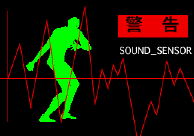
| kidera@sky-net.or.jp |
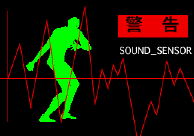
|
電脳ガードマンシリーズの制御ソフトは、複数のソフトウエアセンサー機能が搭載されていますが、SOUNDセンサー(聴覚センサー)以外のセンサーはおまけの機能です。このため、SOUNDセンサー以外のソフトセンサーはサポート対象外とさせていただきます。 なお、おまけのソフトウエアセンサーには、ビデオから送られてくる映像の誤差を検出する視覚センサーや、マウスの動きを感知する触覚センサー機能が搭載されています。 おまけのソフトウエアセンサーに関する操作法に関しては、製品版の電子マニュアルを御覧ください。 ★注意★ 電脳ガードマン「シェアウエア」版はソフトウエアセンサーのみを使います。予め、DEMO版で動作確認を十分に試してから登録してください。 製品版に付属するソフトとデモ版の違いは、監視の時間制限が設定されているか否かの違いで、基本機能は同じです。 また、製品版には、周辺機器「専用センサー(半蔵の場合は赤外線/乱太郎は磁石式接点センサー)」、接続用ケーブル、電子マニュアルが付属しています。 ソフトウエアセンサーは、Macでセンサー機能をエミュレートするために、専用センサーによる監視に比べると信頼性が低くなります。 製品版に付属の人体検出センサーとソフトウエアセンサー(SOUNDセンサー)を併用することで、監視能力の信頼性は大幅に高まります。製品版の専用センサーを御利用いただくことでおまけのソフトウエアセンサーを使うことほとんどありません。 但し、おまけのソフトウエアセンサーには、製品版の専用センサーにはない、ユニークな機能があります。アイディア次第では、電脳ガードマン「シェアウエア」版も活用範囲は広がります。 |
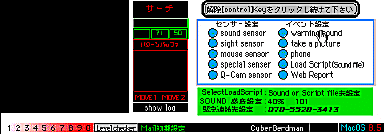
| センサー設定 |
| イベント設定 |

|
重要な情報 ●エラーが出る場合の重要な対処方法です。● 【現 象】 イベントに画像撮影を選択して、SOUND senser叉はSpecial senserを実行するとエラーが発生する可能性があります。 センサーがなにも感知していないのに、侵入者を常時感知するような場合 【対 処】 次の方法で対応してください。まず、一旦、Appleビデオプレーヤと当ソフトを終了してください。次に、Appleビデオプレーヤー起動する前に、電脳ガードマンを起動して、各種設定を済ませます。その後、電脳ガードマンの監視実行ボタンをクリックします。そして、最後に、Appleビデオプレーヤーを起動すると正常に動作します。 この問題はかなり高い確立で発生するようです。 |
| ■ ダウンロードする ■ |
| Top Page | 用 途 | マニュアル1 | 導入実例1 | 導入実例2 | 外部センサー | ご注文受付 | アーパスHP |